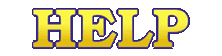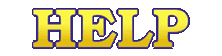|
|
C−2−3:ナビゲーションバーを貼る
仮登録が終わると、仮登録後の通知メールの中か、登録後の画面に、ナビゲーションバー用のHTML部品が表示されます。または、リングによっては、「リングのホーム」にその記述があるかもしれません。
そのナビゲーションバー用のHTML部品をコピーして、貴方の登録したURLのサイト内のどこかに貼り付けて下さい。なお、貼り付ける際にも制限がある場合もあります。リングのホームを良く御読み下さい。
通常そのまま貼り付ければ良いのですが、以下の点に気をつけて下さい。
リングIDとサイトIDが貴方のサイトに割り振られたものであること。
これは非常に大切です。きちんと確認して下さい。
ナビゲーションバーの中のHTML記述の中に、例えば、
www.webring.ne.jp/cgi-bin/webring?ring=「リングID」;id=「サイトID」;next
等の記述があるはずです。その「リングID」、「サイトID」の部分が仮登録した際の貴方の情報と同じであるかどうか確認して下さい。
あとは、タグを貴方のページにコピー&ペーストするだけです。
フレームを利用している場合
貴方のウェブページにフレームを利用している場合、ナビゲーションバーを貼る際にちょっとした工夫をしておくと便利です。以下のように、それぞれのハイパーリンク用のタグに、TARGETを指定することにより、フレームを解除するようにしておけば、より良いナビゲーションバーになるでしょう。
<A HREF="URL" TARGET="_top">ハイパーリンクの表示</A>
試してみて下さい。(TARGET="top"にすると、別のブラウザ画面を開いてしまいますので注意して下さい。また、ブラウザの種類やバージョンにより動作が異なる場合もあります。)
|